おかしな日付になることはなくなりました。
ありがとうございます!
CLIP STUDIO自体のことでなくて、大変すみません…
なお、新規作成のファイルでは正しい日付が表示されますが
セーブの際、日付のデータが消えてしまいます。
(ただ、これだと上書きの際に、外部で変更されていますという警告は出ません)
これはこういうもので正しいのでしょうか?
表題の件は解決いたしましたので、解決済みとさせていただきますが、
ご回答いただけますと幸いです。
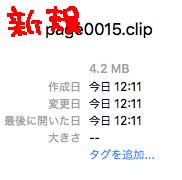
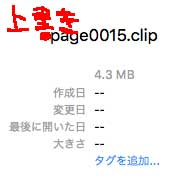
CLIP STUDIO PAINTの要望・不具合ボード
|
保存/印刷
保存の日付が正しくならない |
|
|
保存や新規作成の際に、日付のデータが正しくならず、困っております。 ファイルの入ったフォルダを開いた際に見れるプロパティが 添付画像のように、日付がおかしくなっております。 (だいたい昭和45年1月1日になるのですが、たまに全く違う日付になることもあります) 保存の際にも、違う日付でセーブされるようで、 以前セーブしたときより古い日付になるのか 「外部で変更された可能性があります」などの警告が出ます。 http://www.clip-studio.com/clip_site/support/request/detail/svc/54/tid/78748 こちらの内容と似ているのですが、当方は内臓HDDで保存しております。 PCの時計は正しくセットされており、 他のアプリケーションでは正しい日付で保存されております。 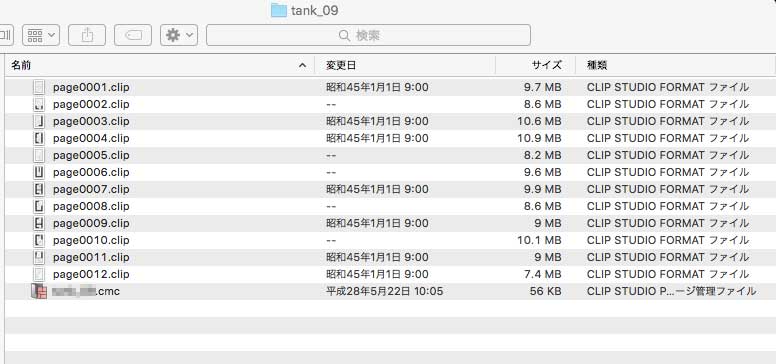 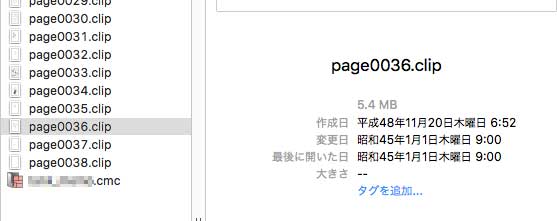 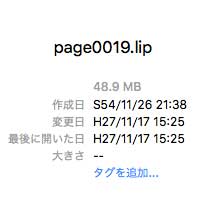 ------------------------------------------------------------ ■バージョン: 1.5.6ですが、前のバージョンから起こっていました。 ■グレード DEBUT( ) comico( ) PRO( ) EX( ○ ) ■OS Windows XP( ) Windows Vista( ) Windows 7 ( ) Windows 8( ) Windows 8.1( ) Windows 10( ) MacOS X 10.5( ) MacOS X 10.6( ) MacOS X 10.7( ) MacOS X 10.8( ) MacOS X 10.9( ) MacOS X 10.10( ) MacOS X 10.11( ○ ) その他( ) ------------------------------------------------------------ |
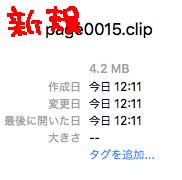
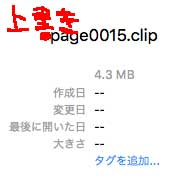
2019年11月28日に本サービスの投稿受付は終了いたしました。「CLIP STUDIO SUPPORT」をご利用ください。
CLIP STUDIO PAINTを起動した状態で下記の手順をお試しください。
1.Appleメニュー→システム環境設定を開きます。
2.[表示]メニューから[言語と地域]を選択します。
3.[詳細]ボタンをクリックします。
4.[日付]タブをクリックします。
5.[デフォルトに戻す]ボタンをクリックします。
6.[時刻]タブをクリックします。
7.[デフォルトに戻す]ボタンをクリックします。
8.[OK]をクリックします。
9.CLIP STUDIO PAINTを終了します。
10.CLIP STUDIO PAINTを再度起動して、新規作成や保存を行っていただき
日付と時刻が正しく表示されるかどうかご確認ください。